  Tutorial criado para o Desafio 03 SimPsp Este desafio foi proposto por Marcinha com o Tema Merry Christmas
MATERIAL:
1 Tube
principal
1 Misted
Paisagem
Decor: à
escolha
Mask:
40ildiko_create_,ask_free_016
Mask:
VSP177
WordArt:
Creativenn
PLUGINS:
Mehdi
Filters Unlimited
2.0
VanDerlee
VM Natural
Efeitos e
Ferramentas do PSP TUTORIAL:
1 - Abrir o
material no PSP, duplique e feche o original.
Escolher quatro
cores para trabalhar.
Foreground
#940d1c
Background
#243812
Terceira cor
#ca9d3e
Quarta cor
#FFFFFF
 2 - Abra uma
imagem transparente de 900 X 600 px.
3 - Effects >
Plugins > Mehdi > Wavy Lab 1.1...
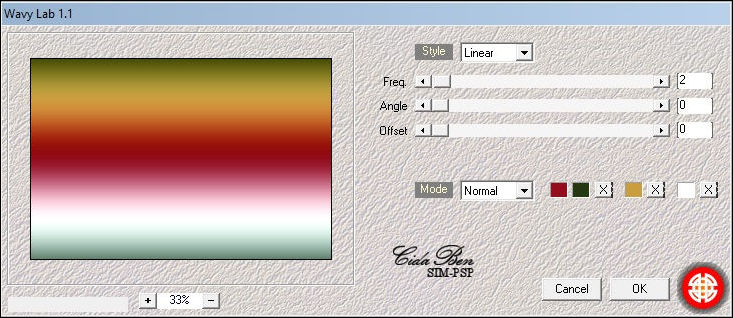
4 - Adjust > Blur > Gaussian Blur... >
Radius > 40
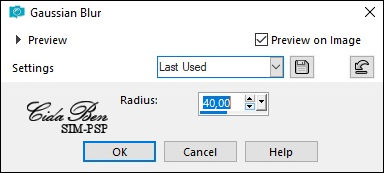 5 - Layers > New Raster Layer
Pintar
com a cor branca #FFFFFF
Layers
> New Mask Layers > From Image > Mask
> 40ildiko_create_mask_free_016
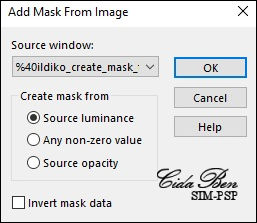 Layers
> Merge > Merge Group
6 -
Image > Mirror > Mirror Vertival
7 - Effects > User Defined Filter... > Emboss_3
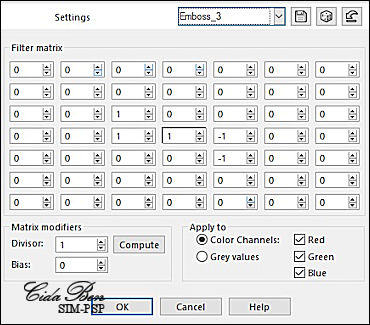 8 - Adjust >
Sharpness > Sharpen More
9 - Edit > Copy
> Misted Paisagem - Diminua se necessáro.
Adjust > Sharpness
> Sharpen
10 - Effects
> 3D Effects > Drop Shadow: -10, 10, 100, 30 (cor Branca
#FFFFFF)
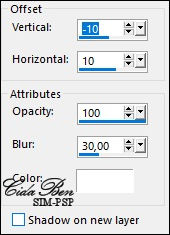 11
- Layer > New Raster Layer
Pintar
com a cor #940d1c
Layers
> New Mask Layers > From Image > Mask
> VSP177
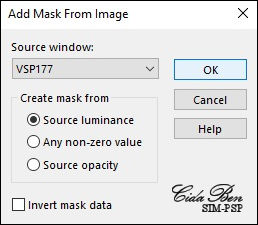 Layers > Merge > Merge
Group
12 -
Layers > Properties > Opacity 50%
13 - Effects > 3D Effects >
Drop Shadow: 9, 9, 80, 2 (cor preto #000000)
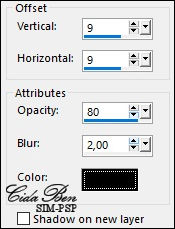 14 - Effects
> User Defined Filter... > Emboss_3
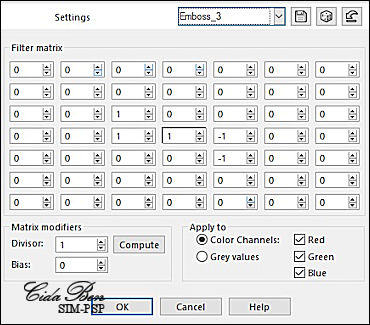 15 - Adjust > Sharpness
> Sharpen More
Edit > Repeat
Sharpen More
16 -
Ativar a Layer Raster 1
17 - Effects > Texture Effects >
Weave
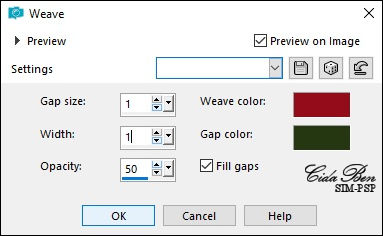 18 - Effects > Filters Unlimited 2.0 > Background
Designers IV > @Night Shadow
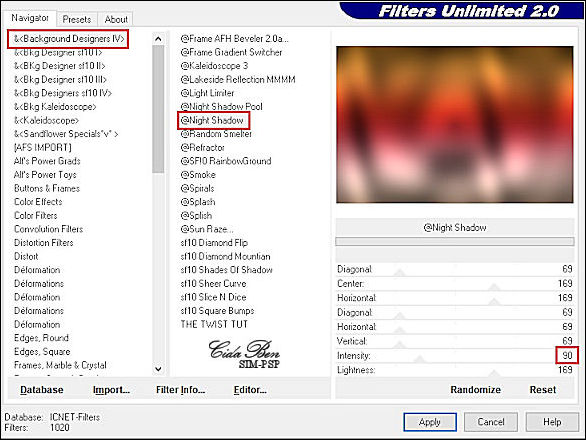 19 - Ativar a Layer do Topo > Group - Raster 3
20 - Layers > New Raster Layer
21 - Effects > Plugins > VanDerlee >
SnowFlakes
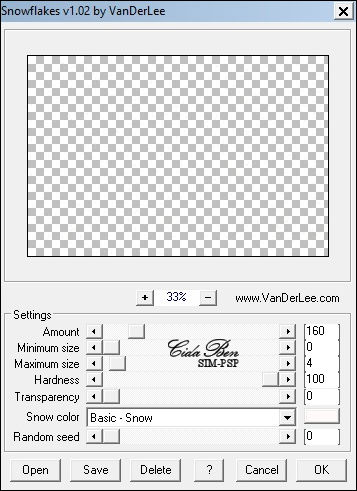 22 - Ativar a Raster 1
Effects > Plugins > VM
Natural > Sparkle nas configurações abaixo:
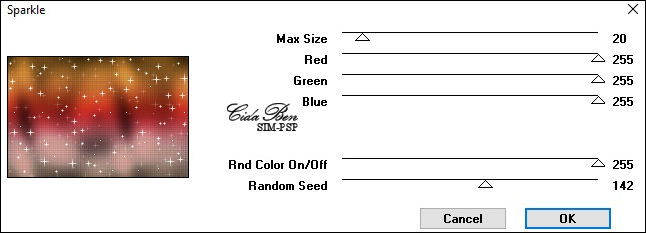 23 - Ativar a Layer do Topo.
Edit > Copy no decor_bolasdenatal
Edit > Paste As New Layer
Effects > Image Effects > Offset
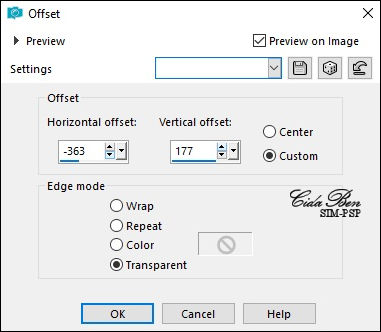 24 - Adjust > Sharpness > Sharpen
Effects > 3D Effects > Drop Shadow: 2, 2, 80,
6 (cor preto #000000)
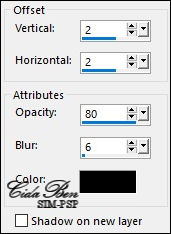 25 - Edit > Copy > decor_bolas_A2
Paste As New Layer
Ativar a ferramenta > Pick Tool > Position X 10 -
Position Y 430
26 - Adjust > Sharpness > Sharpen
Effects > 3D Effects > Drop Shadow: 2,
2, 80, 6 (cor preta #000000) 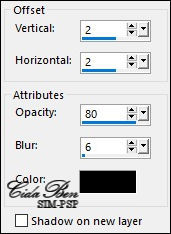 27- Edit > Copy > no Tube
Edit > Paste As New Layer
Posicionar à Direita
Adjust > Sharpness > Sharpen
Drop Shadow > como preferir
(Usei os valores: 10, 10, 70, 50 (cor preta
#000000)
Duas Vezes.
 28 - Image > Add Borders
1pixels > cor #ca9d3e
10 pixels > cor #940d1c
2 pixels > cor #243812
30 pixels > cor #940d1c
1 pixels > cor #ca9d3e
29 - Selections > Select All
Image > Add Borders > 30 pixels > cor
#243812
30 - Effects > 3D Effects > Drop Shadow: 10, 10,
80, 42 > cor #940d1c
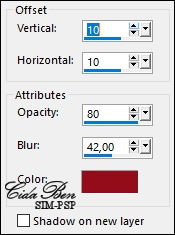 31 - Repetir > Drop Shadow : -10, -10, 80, 42 >
cor #ca9d3e
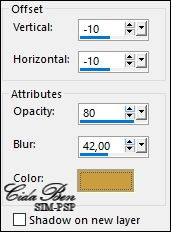 32 - Selections > Select None
33 - Edit > Copy > Creativenn
Edit > Paste As New Layer
Posicione à Esquerda.
Adjust > Sharpness > Sharpen
Effects > 3D Effects > Drop Shadow: 1,
1, 60, 2 > (cor preta #000000)
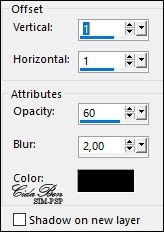 34 - Image > Add Borders > 1 pixels > cor
#ca9d3e
35 - Se desejar,
redimensione seu trabalho.
Aplicar sua marca d'água ou assinnatura.
File > Export > JPEG Optimizer.
Versão
1
Créditos:
Tube: by Kahlan - Misted Paisagem:
by Colybrix - Decor:
hu.pinterest.com
Mask: by
ildiko_create_mask_free_016 - Mask: VSP177
WordArt: Creativenn
 Versão
2
Créditos:
Tube
& Misted Paisagem: by SuizaBella
Tutorial by
CidaBen'20
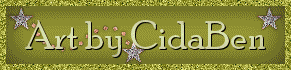 Sinta-se à vontade para enviar suas versões. Terei todo o prazer em publicá-las em nosso site. 
|


